Существует огромное количество скриншотеров для Windows, от самых простых до продвинутых со множеством дополнительных функций. SSmaker относится к первому типу. Он предельно легкий в использование, и создание снимка экрана после его установки будет занимать не больше трех секунд. И это с учетом времени последующей отправки полученного изображения.
Использование
Для начала «Первый шаг» — инсталляция программы. Выполняется она следующим образом:
- Загрузите установочный файл, открыв URL из конца статьи.
- Откройте его, чтобы начать процедуру, а затем нажмите «Далее».
- Выберите режим «Настройка параметров» и деактивируйте все вложенные пункты.
- Подтвердите действие, кликнув на «Далее».
- Вновь снимите выделение с пунктов, связанных с Яндексом.
- Непосредственно копирование файлов займет несколько секунд. Потом нажмите «Завершить».
А теперь уже более детально рассмотрим создание скриншотов с помощью SSmaker.
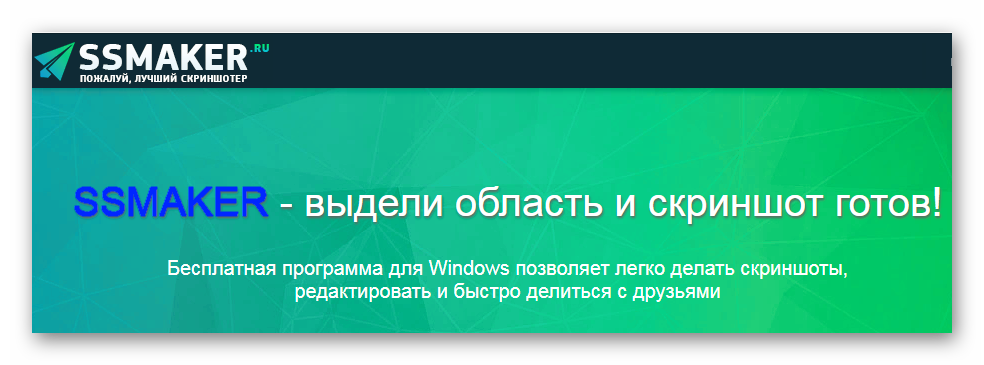
Создание скриншотов
В трее Windows появится иконка с самолетиком, клик ЛКМ по ней активирует захват прямоугольной области экрана. Когда вы выделите нужную область, появится три кнопки:
- загрузка на сервер;
- переход к графическому редактору;
- запись в буфер обмена.
Помимо этого, возможен захват отдельного окна или экрана целиком. Выбор соответствующих режимов появится, если нажать ПКМ по иконке в трее.
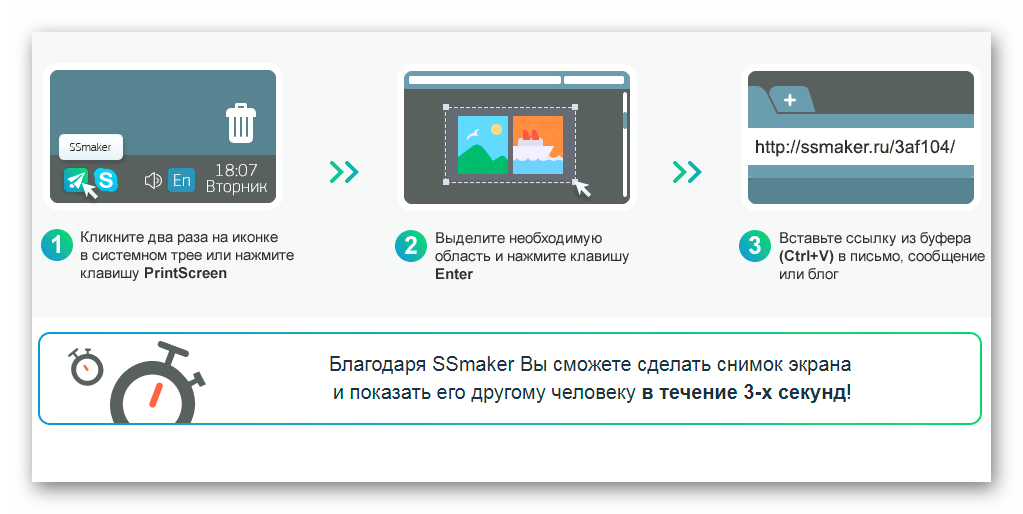
Горячие клавиши
Работу со скриншотером получится значительно облегчить, если выставить удобные горячие клавиши. Делается это так:
- Кликните ПКМ по иконке программы.
- Выберите пункт настроек.
- Нажмите на «Настроить «горячие» клавиши».
- Задайте удобные хоткеи или запомните те, что уже выставлены.
- Подтвердите изменения, если это требуется.




